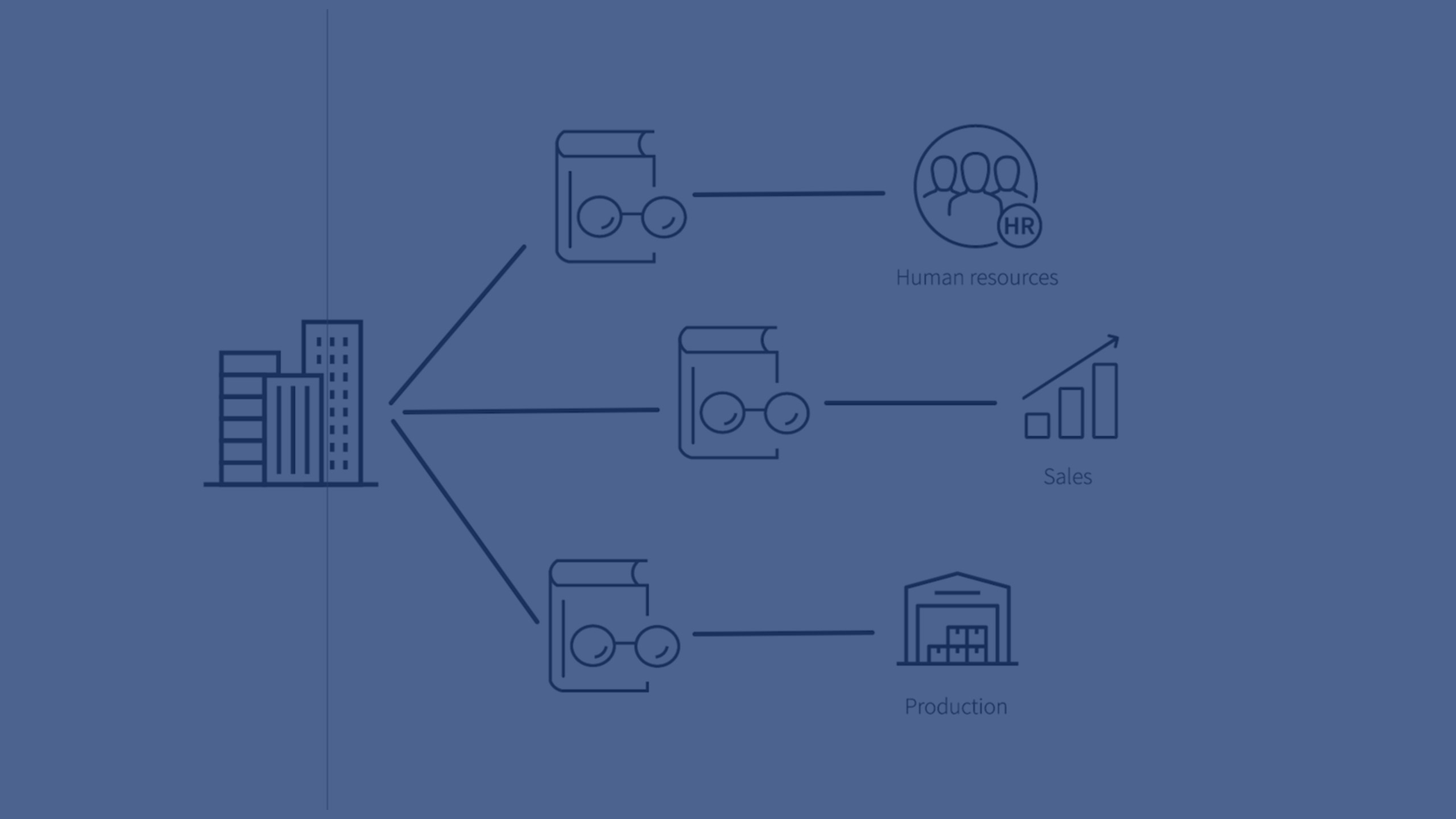Arbeta med affärsordlistor
En affärsordlista är ett verktyg som hjälper dig att standardisera termer och definitioner på din Qlik Cloud-plattform. En gemensam förståelse av terminologi är centralt för datautforskning och samarbete mellan avdelningar. Affärsordlistor är en resurstyp i Qlik Cloud. De består av logiska kategorier som är ifyllda med termer. Termerna beskrivs med ett tydligt språk som alla i olika delar av en organisation kan ta del av och förstå.
En affärsordlista:
- Hjälper appdesigners att hitta standardiserade definitioner och relaterade datauppsättningar
- Hjälper affärsanalytiker att hitta och förstå svar på affärsfrågor
- Skapar förtroende för länkade datauppsättningar och appar genom att tillhandahålla kontext och bakgrund
- Underlättar djupare kommunikation och samarbete mellan olika avdelningar på företaget
En organisation kan ha flera ordlistor för olika funktionella områden som ger stöd till utvalda avdelningar på företaget. Qlik Cloud-katalogen ger den ytterligare fördelen att kunna länka affärstermer till datauppsättningar och appar för värdefulla mätvärden och visualiseringar som ger djupare kontext och datadriven validering.
Struktur och komponenter i en affärsordlista
En affärsordlista har ett Namn, en Beskrivning och Termer som är organiserade i Kategorier. Ytterligare detaljer som förkortningar, relationer till andra termer och länkar till stödjande tillgångar ger mervärde till varje termpost.
Affärsordlistor är en resurstyp som visas i Qlik Cloud

Skapa och redigera affärsordlistor
Ägaren till ordlistan tilldelas den globala rollen Ansvarig i aktivitetscentret för Administration. Den här rollen ansvarar för att säkerställa att termer är korrekta och att ordlistan uppfyller användarnas behov. Denna globala ansvarsroll krävs för att skapa, uppdatera och ta bort en ordlista samt redigera eller ta bort termen i verifierat tillstånd och ändra termens status till verifierad.
Användare som har Kan visa-åtkomst till utrymmet kan visa Termerna i ordlistan. Användare som har behörigheterna Kan administrera och Kan redigera kan lägga till och redigera ej godkända termer. Affärsordlistans ägare får ett meddelande om att termer har lagts till och termansvariga får ett meddelande när termer har ändrats. Ordlistans ägare godkänner redigeringar av termer och kategorier genom att ändra statusen till Verifierad.
En användare med någon av följande behörigheter: Ägare, Kan hantera, Kan redigera data i appar eller Kan redigera kan skapa, redigera, ta bort kategorier. Närmare information om åtkomsträttigheter för affärsordlistor finns i Hantera behörigheter i delade utrymmen eller Hantera behörigheter i hanterade utrymmen.
Om källan till ordlistan underhålls och uppdateras externt ska Qlik Cloud-ordlistan placeras i ett utrymme där användaren, bortsett från den ansvarige, bara kan ha Kan visa-behörighet. När den externa ordlistan uppdateras importerar den ansvarige den med Importera och uppdatera ordlista för att uppdatera termer, kategorier och metadata. Ansvariga kan konfigurera importen för att ta bort termer från källan som inte längre ska finnas i ordlistan. Andra användare kan associera ordlistetermerna med originalobjekt i appar för att visa förklaringar av terminologi.
Meddelanden
Användare av affärsordlistor kan prenumerera på ordlistemeddelanden för att få information när en ny ordlisteterm skapas, tas bort eller uppdateras. Ägaren av ordlistan får ett meddelande när termer har lagts till och de ansvariga för en term får ett meddelanden när termer har ändrats.
Gör följande:
- Gå till Profilinställningar>Meddelanden.
- Utöka alternativ för meddelanden under Ordlistor och välj om du vill få meddelanden när termer skapas, tas bort och uppdatera via meddelanden i webbläsaren, push-meddelanden i Qlik Sense Mobile, e-postmeddelanden eller ett dagligt e-postsammandrag.